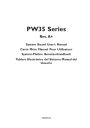
Anuncio
▼
Scroll to page 2
of
75
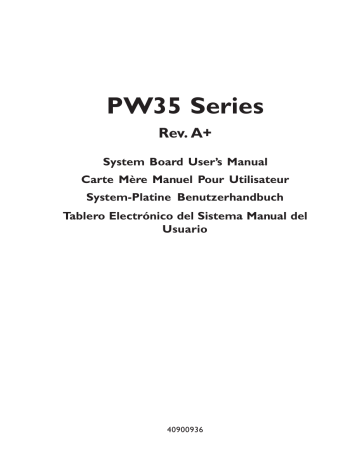
PW35 Series Rev. A+ System Board Users Manual Carte Mère Manuel Pour Utilisateur System-Platine Benutzerhandbuch Tablero Electrónico del Sistema Manual del Usuario 40900936 24 25 27 29 30 32 33 38 Chapter 3.1 3.2 3.3 3.4 3.5 3.6 3.7 3.8 3.9 3.10 3.11 3.12 48 49 50 52 53 54 55 59 61 64 67 68 69 70 72 74 74 1 Chapter 1 - Introduction Introduction Einleitung Introducción 1.1 Features and Specifications Caractéristiques et Spécifications Leistungsmerkmale und Technische Daten Características y Especificaciones English Memory Size 16MB 32MB 64MB DIMMs 16MBx64 32MBx64 Memory Size 128MB 256MB 1 - 1 1 1 1 Deux sockets DIMM 168 broches. Utilise x64 DIMM SDRAM PC-100, 3.3V DIMMs 2MBx64 4MBx64 8MBx64 DIMMs 16MBx64 32MBx64 1 10 1 1 12 1 DIMMs 16MBx64 32MBx64 13 1 1 1 1 1.1.1 Características Chipset Intel® Intel® Intel® Intel® 17 1 Introduction Procesador El tablero de sistema es equipado con el regulador de voltaje de cambio que detecta automáticamente 1.30V a 3.5V. 450/100MHz, 500/100MHz, 550/100MHz o 600/100MHz Pentium® III procesador 533/133MHz o 600/133MHz Pentium® III procesador (PW35-E) 233/66MHz, 266/66MHz, 300/66MHz, 333/66MHz, 350/100MHz, 400/100MHz o 450/100MHz Pentium® II procesador 266/300/300A/333/366/400/433MHz Celeron TM procesador (SEPP para Slot 1) Memoria de Sistema Memoria de 16MB a 256MB/512MB utilizando no memoria intermedia de DIMMs con la tecnología de 64Mbit/128Mbit. (Usted debe utilizar 32MBx64 SDRAM DIMM para sopor tar memoria de 512MB.) Dos enchufes de 168-terminales DIMM Utiliza x64 PC-100 SDRAM DIMM, 3.3V DIMMs 2MBx64 4MBx64 8MBx64 Memoria 16MB 32MB 64MB DIMMs 16MBx64 32MBx64 Memoria 128MB 256MB Ranuras de Expansión El tablero de sistema es equipado con 3 ranuras de PCI dedicados y 1 ranura de AMR. AMR (Audio/Contrahuella de Módem) es un interfaz diseñado para instalar la tarjeta de audio contrahuella, tarjeta de contrahuella módem o tarjeta de contrahuella audio/módem que es complaciente a la especificación de AMR. Características de Gráficas En tablero Memoria Gráficas - Compar te 1MB de la memoria de sistema.Este es ar reglado la indiferencia de tamaño del sistema de memoria. - Utiliza la tecnología de Memoria de Visualización Dinámica (DDM). Este cambio sin restricción en tamaño porque la memoria de gráfica es situada desde la memoria de sistema según las necesidades corrientes. - Caché de visualización en tablero de 4MB (sólo PW35-E y PW35-D). Controlador de gráficas - 100MHz (PW35-D) o 133MHz (PW35-E) super ejecución de AGP utilizando la memoria caché de visualización de 4MB. - Arquitectura hipercanalizada de 3D - Hardware de 2D y aceleración de video de movimiento - Asistencia de compensación de movimiento de hardware de precisión de 9-bitios para la decodificación de MPEG2 del software. - DVD de software en 30fps Características de gráficas de 2D - Resolución: hasta 1600x1200 en color de 8-bitios en 85Hz regenerada - 64-bitios blitter con realzamientos - Cursor transparente de color de 64x64x3 - Blitter de extensión aritmética. Características de gráficas de 3D - 600K-700K tri/seg sostenido - 55 Mpíxeles/seg - Sombra de Flar y Gouraud - Mapa de MIP con filtración bi-lineal y anisótropo 18 1 - Color de 16-bitios/Z-de memoria intermedia - Discreción/tiras/abanicos - Filtración anisótropo - Composición de textura, tecleo de color y tecleo de cromático Programas instaladores de software - Windows® 95/98 - Windows NT® 4.0 Características de Audio En tablero Soporta SonidoDierecto de Microsoft® Síntesis ondurada de 32-voces AC97 soportado con convertidor de tasa de muestra independiente, doble completo para la grabación y playback del audio Sonido copiable (DLS) nivel-1 Compatibilidad Sumisión de Microsoft® PC 98 Señal de Administración de Energía de Visualización VESA (DPMS) VESA DDC2B pra monitores de Enchufar y Usar Sumisión de PCI 2.2, AMR 1.0 y AC97. Puertos de Cubierta Doble de ATX Dos puertos de USB Un puerto de serie DB-9 NS16C550A-compatible Un puer to de VGA DB-15 Un puerto paralelo de SPP/ECP/EPP DB-25 Un puerto de ratón PS/2 mini-DIN-6 Un puerto de teclado mini-DIN-6 PS/2 Un puerto de juego/MIDI Tres enchufes de audio: línea de salida, línea de entrada y mic de entrada Conectores Un conector de 9-terminales para puerto de serie externo Un conector para interfaz de IrDA Dos conectores de IDE Un conector de disquete soporta hasta dos disquetes de 2.88MB Un conector de fuente de alimentación de ATX de 20-terminales Un conector de Wake-On-LAN de 3-terminales Conectores de CPU, chasis y abanicos de chasis Un conector de alarma de chasis abierto Tres conectores de entrada de audio de CD (2 Sony y 1 Mitsumi) Un conector de AUX-in Un conector de TAD para los dispositivos de audio telefónico Controlador de IDE Maestro de Bus PCI Dos interfaces de PCI IDE sopor ta hasta 4 dispositivos de IDE Sopor ta las unidades duras de Ultra ATA/33 (PW35-L) o ATA/66 (PW35-E, PW35-D o PW35-S). PIO Modo 4 Realzada IDE (tasa de transferencia de dato hasta 14MB/seg.) Controlación de Bus reduce la utilización de CPU durante la trasferencia de disco Sopor ta ATAPI CD-ROM, LS-120 y ZIP Interfaz de IrDA El tablero de sistema es equipado con el conector de IrDA para la conexión de radiotelegráfico entre su computadora y dispositivos de periferia. Sopor ta dispositivos de periferia que se encuentra con el estándar de IrDA o ASKIR. 19 1 Introduction Puertos de USB El tablero de sistema es equipado con dos puer tos de USB. USB permite el intercambio de dato entre su computadora y un intervalo amplio de periferias de Enchufar y Usar externa accesible. BIOS Premio BIOS, Windows® 95/98 Enchufar y Usar compatible Sopor ta el incio de secuencia de SCSI Parpadea EPROM para fácil actualización de BIOS (4Mbitios) Incluye NCR 810 SCSI BIOS Sopor ta la función de DMI 2.0 Interfaz de Administración de Desktop (DMI) El sistema de tablero viene con DMT 2.0 establecido en el BIOS. La utilidad del DMI en el BIOS graba automáticamente varias informaciones sobre la configuración de su sistema y almace estas informaciones en la balsa de DMI, que es par te del tablero de sistema Enchufar y Usar BIOS. DMI junto con software de red apropiado, es diseñado para hacer más fácil el inventario, mantenimiento y procedimiento para solucionar problema de los sistemas de computadora. 1.1.2 Funciones de Monitor de Salud del Sistema El tablero de sistema es capaz de vigilar las siguientes condiciones de salud de sistema. Monitores de los procesador/sistema/otras temperaturas de dispositivos y alarma acalorada. Monitores de voltajes de procesador de 5VSB/VBAT/1.5V/3.3V/5V/+12V/ y alarma de fracaso. Vigila la velocidad del abanico del abanido del procesador, abanico de chasis y abanico de chasis secundario; controla la velocidad del abanico del procesador y de los abanicos de chasis; y alarma de fracaso. Control encendido/apagado del abanico automático. Capacidad de Leer hacia atrás que presenta la temperatura, voltaje y velocidad de abanico. Alarma de chasis abierto. Si quiere usted que extraiga un mensaje de adver tencia o que sonara un alarma de adver tencia cuando ocurre una condición anormal, usted debe instalar la sección de Utilidad de Doctor de Hardware en el capítulo 4 para más información. 1.1.3 Inteligencia Abanico Apagado de CPU/Chasis automático. Los abanicos de chasis y CPU apagarán automáticamente una vez que el sistema entra al modo de Suspender. Botón de Energía de Doble Función Dependiendo en la configuración en el campo de Soft-Off By PWR-BTTN de la Configuración de Power Management Setup, este interruptor permite el sistema de entrar al modo de Soft-Off o Suspender. Timbre encendida del Módem Externo La característica de Timbre encendida del Módem Externo permite el sistema que es en el modo de Suspender o en el modo de Soft Apagado para desper tar/encender a las llamadas entrantes. Esta característica sopor ta sólo el módem externo. 20 1 Temporizador de RTC para Encender el Sistema El RTC instalado en el tablero de sistema permite su sistema de encender automáticamente en la fecha y el tiempo configurado. Listo el Wake-On-LAN La función de Wake-On-LAN permite el red de despertar remotamente el PC de Apagar de Soft (Soft-Off). Su tarjeta de LAN debe sopor tar la función de desper tar remoto. Importante: Si usted está utilizando el (1) Suspender a RAM, (2) Despertar, y (3) funciones de Wake-On-Lan todo en asegura el origen de energía de 5VSB soporta mínimo utilizando sólo uno o dos de estas funciones, >720mA es Teclado/Ratón de el mismo tiempo, de >1A. Si está suficiente. Teclado de Wake-On / Ratón de Wake-On Esta función le permite utilizar el teclado o PS/2 ratón para encender el sistema. Consultar las Configuraciones de Saltador para Teclado/Ratón Despertar en el capítulo 2 y Configurando la Función de Despertarse el Teclado/Ratón en el capítulo 3 para más información. Importante: El botón de energía no funcionará una vez quela contraseña del teclado ha sido configurado en el campo de KB Power On Password del submenú Integrated Peripherals. Usted debe teclear la contraseña correcta para encender el sistema. Si se le olvidó la contraseña, apaga su sistema y quite la bateria. Espera por unos segundos e instálalo de vuelta antes de encender el sistema. Si usted está utilizando el (1) Suspender a RAM, (2) Teclado/Ratón de Despertar, y (3) funciones de Wake-On-Lan todo en el mismo tiempo, asegura el origen de energía de 5VSB soporta mínimo de >1A. Si está utilizando sólo uno o dos de estas funciones, >720mA es suficiente. Recuperación de Fracaso de Energía AC Cuando la energía vuelve después del fracaso de energía AC, usted puede elegir a encender su sistema manualmente, dejar el sistema de encender automáticamente o volver al estado donde usted dejó antes de ocurrir el fracaso de energía. Consultar Seleccionando el Estado de Reanudar de la Pérdida de Energía en el capítulo 3 para más información. Sumisión del Año 2000 Sopor ta la función Y2K de hardware Soporta Gererador de Número Casual (RNG) de hardware para activar la nueva seguridad y infraestructura manejable para PC. ACPI El tablero de sistema es diseñado para encontrar con la especificación de ACPI (Configuración Avanzada e Interfaz de Energía). ACPI tiene las características de archivación de energía que activa PC para ejecutar la Administración de Energía y Enchufar y Usar con los sistemas operativos que soporta la Administración de Energía Directa de OS. Corrientemente, sólo Windows® 98 soporta la función de ACPI. ACPI cuando activado en la Power Management Setup le permitirá de utilizar la función de Suspender a RAM. Con la función de Suspender a RAM activada, usted puede apagar el sistema una vez por presionando el botón de energía o seleccionando Preparado cuando apaga el Windows ® 98 sin tener que ir por el proceso de molesto algunas veces de los archivos cerrados., aplicaciones y sistema operativo. Esto es 21 1 Introduction porque el sistema es capaz de almacenar todos los archivos de programas y datos durante la sesión operativa entera dentro de RAM (Memoria de Acceso Casual) cuando es apagado. La sesión operativa resumirá exactamente donde usted dejará la próxima vez que encienda la computadora. Consultar a Utilizando la Función de Suspender a RAM en el capítulo 3 para más información. Importante: Si usted está utilizando el (1) Suspender a RAM,, (2) Despertar, y (3) funciones de Wake-On-Lan todo en asegura el origen de energía de 5VSB soporta mínimo utilizando sólo uno o dos de estas funciones, >720mA es Teclado/Ratón de el mismo tiempo, de >1A. Si está suficiente. Protección de Virus La mayoría de los viruses de hoy destroye el dato almacenado en los discos duros. El tablero de sistema es diseñado para proteger el sector de inicio y tabla de partición de su unidad de disco duro. 1.2 Package Checklist Liste de Vérification de lEmballage Verpackungsliste Lista de Chequeo del Paquete English 22 1 El paquete del tablero de sistema contiene los siguientes artículos: þ þ þ þ þ þ þ ¨ El tablero de sistema Un manual de usuario Un sostén de tarjeta-filo con puerto de serie Un cable de IDE para las unidades de ATA/66 IDE (PW35-E, PW35-D o PW35-S) Un cable de IDE para las unidades de ATA/33 IDE (PW35-L) Un cable de unidad de disquete de 34-terminales Un CD de Main Board Utility Un CD de Video Audio Kit Si cualquieres de estos artículos están perdidos o dañados, favor de ponerse en contacto con su tratante o representantes de venta para la asistencia. 23 2 Chapter 2 - Hardware Installation Installation Instalación Installation du Matériel der Hardware del Hardware 2.1 System Board Layout Position de la Carte Système Aufbau der Hauptplatine Disposición del Tablero Electrónico del Sistema 24 2 2.2 Jumper Settings for Clearing CMOS Data Positionnement des Cavaliers pour Effacer les Données CMOS Jumpereinstellungen zum Löschen der CMOS Daten Configuraciones de Saltador para Dato de CMOS de Licencia English 2 Español Saltador JP2 - Limpia el Dato de CMOS Si a) b) c) usted encuentra los siguientes, El dato de CMOS viene a ser corrompido, Usted se le olvidó la contraseña del supervisor o del usuario, Usted no puede iniciar el sistema de computadora porque la reloj/proporción del procesador fué incorrectamente configurado en el BIOS; usted puede configurar el sistema con los valores implícitos almacenados en el ROM BIOS. 26 Para instalar los valores implícitos almacenados en el ROM BIOS, favor de seguir los pasos debajo. 1. Apaga el sistema. 2. Configura JP2 terminales 2 y 3 a Encendido. Espera por unos segundos y configura JP2 de vuelta a sus configuración de implícito, terminales 1 y 2 Encendido. 3. Ahora encienda el sistema. Si su razón para limpiar el dato de DMOS es debido a la configuración de la reloj/proporción del procesador en BIOS, favor de proceder al paso 4. 2 4. Después de encender el sistema, presiona <Del> para entrar a la utilidad de configuración de BIOS. 5. Selecciona el submenú de CPU Frequency Control y presiona <Enter>. 6. Selecciona la proporción de frecuencia/reloj apropiada del procesador en el campo de CPU Clock Ratio o CPU/PCI Clock (MHz). 7. Presiona <Es> para regresar al menú principal de la utilidad de configuración de BIOS. Selecciona Save & Exit Setup y presiona Enter. 8. Teclea <Y> y presiona <Enter>. 2.3 Jumper Settings for Wake-On-Keyboard/Mouse Positionnement des Cavaliers pour Réveil-Sur-Clavier/Souris Jumpereinstellungen für die Wake-On Tastatur/Maus Configuraciones de Saltador para Teclado/Ratón de Despertar English 3 3 2 Español Saltador JP5 - Teclado de Wake-on / Ratón de Wake-on Para utilizar el teclado o PS/2 ratón para encender el sistema, favor de seguir los pasos debajo. 1. Configura JP5 a 2-3 Encendido activado. 2. Keyboard/Mouse Power On en el submenú de Integrated Peripherals del BIOS debe ser configurado en consecuencia. Consultar la Configurando la Función de Desper tarse el Teclado/Ratón en el capítulo 3 para más información. 28 Advertencia: 1. Si JP5 fué activado anteriormente con la contraseña configurado en el campo de KB Power On Password, y ahora usted desea desactivar la función de contraseña del teclado, asegura de configurar el campo de Keyboard/Mouse Power On a Desactivado antes de configurar JP5 a 2 desactivado. Usted no podrá iniciar el sistema si usted fracasa de hacerlo. 2. El botón de energía no funcionará una vez que la contraseña del teclado ha sido configurado en el campo de KB Power On Password del submenú de Integrated Peripherals. Usted debe teclear la contraseña correcta para encender el sistema. 3. Si usted está utilizando el (1) Suspender a RAM, (2) Teclado/Ratón de Despertar, y (3) funciones de Wake-On-Lan todo en el mismo tiempo, asegura el origen de energía de 5VSB soporta mínimo de >1A. Si está utilizando sólo uno o dos de estas funciones, >720mA es suficiente. 2.4 Jumper Settings for the Systems Beep Message Paramétrage des Cavaliers pour le Message de Bip du Système Steckbrückeneinstellungen für die akustische Meldung des Systems Configuraciones de Saltador para el Sistema de Mensaje de Pitido English 1 Español Saltador de JP8 - Selección de Salida de Mensaje de Pitido del Sistema Este saltador es utilizado para seleccionar el altavoz del cual el mensaje de pitido del sistema sonará. Si usted desea el mensaje de pitido del sistema venga desde el altavoz externo que es conectado al enchufe de línea-externo, configura los terminales 1 y 2 de este saltador a Encendido. Si desea el mensaje de pitido del sistema venga desde el altavoz del PC, configura los terminales 2 y 3 de este saltador a Encendido. 29 2 Hardware Installation 2.5 Jumper Settings for the CPUs Front Side Bus Positionnement des Cavaliers pour le Bus Frontal du Processeur Jumpereinstellungen fuer CPU Vorderseitenbus Configuraciones de Saltador para el Bus de Lado Delantero del CPU 2.5.1 PW35-D, PW35-S or PW35-L English 1 1 1 Español PW35-D, PW35-S o PW35-L JP9 Si usted está utilizando el tablero de sistema de PW35-D, PW35-S o PW35-L, favor de utilizar el saltador JP9 para configurar el bus del lado frontal del CPU. La configuración implícita del saltador JP9 es Auto (2-3) el sistema ejecutará automáticamente según al FSB del procesador. Si usted desea encerrar el procesador de 66MHz FSB a 100MHz, configura todos los terminales a Apagado. Si usted desea que el procesador de 100MHz FSB de ejecutar en 66MHz, configura los terminales 1 y 2 a Encendido. 30 2 Español PW35-E JP9 y JP10 Si usted está utilizando el tablero de sistema PW35-E, el cual es el tablero que sopor ta 133MHz FSB, favor de utilizar los saltadores de JP9 y JP10 para configurar el bus del lado frontal de CPU. JP10 está presente sólo en el tablero de sistema PW35-E. La configuración implícita de los saltadores JP9 y JP10 es Auto- el sistema ejecutará automáticamente al FSB del procesador. Utiliza sólo PC-100 SDRAM DIMMs. JP9 JP10 66MHz 2-3 On 1-2 On 2-3 On 1-2 On 100MHz All Off 1-2 On 133MHz All Off All Off Auto* * - 1 2 3 1 2 3 1 2 3 1-2 On 2-3 On All Off 31 2 Español Encerrar por encima el procesador de 66MHz FSB a 100MHz o 133MHz proveerá mejor ejecución de sistema. Sin embargo, no todos los procesadores de 66MHz FSB son capaces de ejecutar la velocidad de bus de 100MHz o 133MHz. Por lo tanto, si usted no puede iniciar su sistema cuando configura a 100MHz o 133MHz, asegura de configurar saltador de vuelta a sus configuraciones de implícito. 2.6 Jumper Settings for the Boot Block Lock/Unlock Paramétrage des Cavaliers pour le Verrouillage/Déverrouillage du Bloc dInitialisation Steckbrückeneinstellungen für die Blockierung/Entriegelung des Ladeblocks Configuraciones de Saltador para Cerrar/Abrir del Encendido English 3 32 1 3 2 Español Saltador JP6 - Bloqueo de Inicio Cerrado/Abierto Este saltador es sólo para la utilización de fábrica. Favor de dejarlo en sus configuraciones implícitas. Abrir el bloqueo de inicio; Cerrar el bloqueo de inicio. 2.7 Jumper Settings for the Audio Codec Paramétrage des Cavaliers pour Audio Codec Steckbrückeneinstellungen für den Audio-Codec Configuraciones de Saltador para Audio Codec English 1 2 3 2-3 On: Disable 33 2 34 1. Onboard audio (primary) + 2. = JP7: disable BIOS - AC97 Audio: enable 3. Onboard audio (primary) + 4. Onboard audio (primary) + = JP7: enable BIOS - AC97 Audio: enable BIOS - AC97 Modem: enable 5. Onboard audio (primary) + enable = JP7: BIOS - AC97 Audio: enable BIOS - AC97 Modem: disable 6. = 7. + = JP7: disable BIOS - AC97 Audio: disable BIOS - AC97 Modem: enable 8. + = JP7: enable BIOS - AC97 Audio: disable BIOS - AC97 Modem: enable 9. + = JP7: no effect; ignore BIOS - AC97 Audio: disable BIOS - AC97 Modem: disable 10. Audio Modem riser in AMR slot = = JP7: enable BIOS - AC97 Audio: enable = JP7: enable BIOS - AC97 Audio: enable JP7: no effect; ignore BIOS - AC97 Audio: disable JP7: disable BIOS - AC97 Audio: enable BIOS - AC97 Modem: enable 2 1. Audio sur carte (primaire) + 2. = 3. Audio sur car te (primaire) + 4. Audio sur car te (primaire) + 5. Audio sur car te (primaire) + Carte modem PCI dans logement PCI 6. Carte son PCI dans logement PCI = 7. 8. 9. 10. Carte modem PCI dans logement PCI Riser Audio Modem dans logement AMR = + 35 2 1. Audio auf Platine (primär) 2. 3. Audio auf Platine (primär) + 4. Audio auf Platine (primär) + 5. Audio auf Platine (primär) JP7: deaktiviert = BIOS - AC97 Audio: aktiviert = JP7: aktiviert BIOS - AC97 Audio: aktiviert = JP7: aktiviert BIOS - AC97 Audio: aktiviert BIOS - AC97 Modem: aktiviert 6. 7. 8. 9. BIOS - AC97 Audio: deaktiviert 10. 36 = Hardware Installation Español 2 Saltador JP7 - Activar/Desactivar Audio Codec Este saltador es utilizado para activar y desactivar el codec de audio(AC97) el tablero de sistema. Por implícito, el codec de audio en tablero es activado. Si usted está utilizando el codec de audio de las tarjetas de AMR, configura los terminales 2 y 3 a Encendido. Favor de consultar a la tabla de abajo en cómo el saltador y el BIOS deberían ser configurados en diferentes situaciones o configuraciones del sistema. Nomenclatura: BIOS - AC97 Audio : Consultar al campo de AC97 Audio en el submenú de Integrated Peripherals. BIOS - AC97 Modem : Consultar al campo de AC97 Modem en el submenú de Integrated Peripherals. 1. 2. Audio En tablero (Primario) + Contrahuella de audio primario en la ranura = de AMR No hay tarjeta en la ranura de AMR o PCI/ISA = JP7: activado BIOS - AC97 Audio: activado JP7: desactivado BIOS - AC97 Audio: activado Contrahuella de audio secundario en la = JP7: activado BIOS - AC97 Audio: activado ranura de AMR 3. Audio En tablero (Primario) + 4. Audio En tablero (Primario) Contrahuella de JP7: activado + módem secundario en = BIOS - AC97 Audio: activado la ranura de AMR Audio En tablero (Primario) + 5. BIOS - AC97 Modem: activado Tarjeta de módem de PCI en la ranura de PCI activado = JP7: BIOS - AC97 Audio: activado BIOS - AC97 Modem: desactivado 6. Tarjeta de sonido de PCI en la ranura de PCI = 7. Tarjeta de sonido de PCI en la ranura de PCI + Contrahuella de módem primario en la = JP7: desactivado BIOS - AC97 Audio: desactivado ranura de AMR BIOS - AC97 Modem: activado 8. Tarjeta de sonido de PCI en la ranura de PCI + Contrahuella de JP7: activado módem secundario en = BIOS - AC97 Audio: desactivado la ranura de AMR BIOS - AC97 Modem: activado 9. Tarjeta de sonido de PCI en la ranura de PCI + Tarjeta de módem de JP7: no effect; ignore PCI en la ranura de = BIOS - AC97 Audio: desactivado PCI BIOS - AC97 Modem: desactivado 10. Contrahuella de Audio Módem en la ranura = de AMR JP7: desactivado BIOS - AC97 Audio: activado BIOS - AC97 Audio: desactivado BIOS - AC97 Modem: activado 37 2 Hardware Installation 2.8 Connectors / Connecteurs / Anschlüsse / Conectores 2.8.1 Serial Ports / Parallel Port Ports Série / Port Parallèle Serielle Anschlüsse / Paralleler Anschluß Puertos Consecutivos/ Puerto Paralelo 2.8.3 Chassis Open Connector Connecteur de Châssis Ouvert Chassisöffnungsanschluß Conector Abierto de Chasis 2.8.4 Thermal Sensor Connector Connecteur de Capteur Thermique Thermosensor Anschluß Conector del Sensor Termal 38 2 J11 - Mitsumi 1: CD-R 2: CD-G 3: CD-L 4: CD-G 39 2 Hardware Installation 2.8.8 CPU Fan Connector Connecteur du Ventilateur de CPU CPU Kühlung Anschluß Conector de Abanico de CPU English Español El sistema es capaz de vigilar y controlar la velocidad del abanico de CPU. El abanico de CPU, junto con el abanico de chasis, apagarán automáticamente una vez que el sistema entra al modo de Suspender. 2.8.9 Chassis Fan Connector Connecteur de Châssis de Ventilateur Anschluß Kühlungsgehäuse Conector de Abanico de Chasis English Español 40 El sistema es capaz de vigilar y controlar la velocidad del abanico de chasis. El abanico de chasis, junto con el abanico de CPU, apagarán automáticamente una vez que el sistema entra al modo de Suspender. 2 2.8.10 Second Chassis Fan Connector Connecteur de Secondaire Châssis de Ventilateur Anschluß Sekundären Kühlungsgehäuse Conector de abanico de chasis secundario English Español El sistema es capaz de vigilar la velocidad del abanico de chasis secundario pero no controla la velocidad del abanico. Español La secuencia de las funciones del terminal en algunos cables de IrDA puede ser reser vado desde la función de terminal definido en el tablero del sistema. Asegura de conectar el cable al conector de IrDA según sus funciones del terminal. 41 2 42 1: WOL 2: Ground 3: +5VSB (720mA) Español Si usted está utilizando el (1) Suspender a RAM, (2) Teclado/Ratón de Desper tar, y (3) funciones de Wake-On-Lan todo en el mismo tiempo, asegura el origen de energía de 5VSB soporta mínimo de >1A. Si está utilizando sólo uno o dos de estas funciones, >720mA es suficiente. 2 2.8.13 PS/2 Mouse/Keyboard Port Ports Souris/Clavier PS/2 PS/2 Maus/Tastatur Anschluß Puerto de Ratón/Teclado PS/2 English Español Asegura de apagar su computadora antes de conectar o desconectar el ratón o el teclado. Si fracasa de hacer esto puede dañar el tablero eléctrico del sistema. 2.8.14 Floppy Disk Drive and IDE Disk Drive Connectors Contrôleur de Lecteur de Disquette et Interface IDE Diskettenlaufwerkcontroller und IDE Interface Controlador del Disquete e Interfaz de IDE English Español Si encuentra problemas mientras utiliza la unidad de CD-ROM de ATAPI que es configurado en el modo Maestro, favor de configurar la unidad de CD-ROM al modo de Esclavo. Algunos CD-ROMs de ATAPI no pueden ser reconocidos y no pueden ser utilizados si son configurados incorrectamentes en el modo Maestro. 43 2 44 2 1. La LED de Energía Preparada de DIMM iluminará cuando el sistema es en el modo de energía encendida o Suspender. No iluminará cuando el sistema es en el estado de Soft-Off. 2. La LED de Energía Preparada de PCI iluminará cuando el sistema es en el modo de energía encendida, Soft-Off o Suspender. 3. 3.3VSB Preparado para PCI (saltador JP11) - La configuración implícita del saltador JP11 es Encendido. Este provee la energía de 3.3VSB Preparado a las ranuras de PCI. Si usted está utilizando la tarjeta de modém de PCI que no puede acceder a la especificación de PCI 2.2, favor de configurar éste saltador a Apagado. 4. LEDs iluminados sierven como un recordador que usted debe apagar el sistema, luego apaga el interruptor de la fuente de alimentación o desenchufa el cordel de alimentación antes de instalar cualquier de los módulos de DIM o tarjetas añadidas. 2.8.16 Front Panel LEDs and Switches Diodes LED et Interrupteurs du Panneau avant Leuchtdioden (LED) und Regler auf der Geratevorderseite Panet frontal de LED y los Interruptores 1: 2: 3: 4: 5: 6: 7: 8: 9: 10: 11: 12: 13: Use 45 2 46 Español 1. ATX-SW (ATX Inter r uptor de Encendido) Dependiendo en la configuración en el campo de Soft-Off By PWR-BTTN en la Configuración de Power Management Setup, este interruptor es el botón de energía de doble función que permite su sistema de entrar al modo de Soft-Off o modo de Suspender. 2. Cuando el sistema es en el estado de S1 ( POS Suspender Encendida), el LED Verde y Energía/LED Preparado parpadeará en cada segundo. 3. Cuando el sistema es en el estado de S3 (STR Suspender a Ram), el LED de Energía/Preparado parpadeará cada 4 segundos. 2 2.8.17 Power Connector Connecteur dAlimentation Netzanschluß Conector de Energía 1: 3.3V/14A 2: 3.3V/14A 3: Ground 4: +5V 5: Ground 6: +5V 7: Ground 8: PW-OK 9: 5VSB 10: +12V 11: 12: 13: 14: 15: 16: 17: 18: 19: 20: 3.3V/14A -12V Ground PS-ON Ground Ground Ground -5V +5V +5V Español Su fuente de alimentación debe encontrar con la especificación de ATX sopor tando 3.3V/14A (mínimo), de otro modo su sistema no iniciará propiamente. 47 3 Chapter 3 - Award BIOS Setup Utility Utilitaire de Configuration du Award BIOS AWARD BIOS Konfigurationsprogramm Utilidad de Configuración de BIOS Concedido 3.1 Entering the Award BIOS Setup Utility Entrer Dans lUtilitaire de Configuration du Award BIOS Aufruf des AWARD BIOS Konfigurationsprogramms Entrar a la Utilidad de Configuración de BIOS Concedido English Español Encender el sistema y presiona <Del> para entrar a la utilidad. Aparecerá la pantalla del menú principal. CMOS Setup Utility - Copyright (C) 1984-1999 Award Software Standard CMOS Features CPU Frequency Control Load Fail-Safe Defaults Power Management Setup Set User Password PnP/PCI Configurations Save & Exit Setup Esc F10 ↑↓→← Time, Date, Hard Disk Type... 48 3 Thu, Aug 26 1999 4 : 35 : 5 IDE IDE IDE IDE None None None None Video Halt On EGA/VGA All Errors 640K 129024K 130048K Español 1. Selecciona en la pantalla del menú principal las Standard CMOS Features y presiona <Enter>. 2. Configura respectivamente el campo de Date y Time correcto. 49 3 Award BIOS Setup Utility 3.3 Selecting the Hard Drive and Floppy Drive Type Sélectionnez le Type de Disque Dur et de Lecteur de Disquette Auswahl der Festplatte und des Diskettenlaufwerks Seleccionando la Unidad de Disco Duro y Tipo de Unidad de Disquete CMOS Setup Utility - Copyright (C) 1984-1999 Award Software Standard CMOS Features Date (mm:dd:yy) Time (hh:mm:ss) Thu, Aug 26 1999 4 : 35 : 5 Video Halt On EGA/VGA All Errors None None None None To enter next page for detail hard drive settings. 640K 129024K 130048K 50 Item Help Menu Level English 3 Español 1. Selecciona en la pantalla del menú principal las Standard CMOS Features y presiona <Enter>. 2. Mueve el cursor al campo de IDE Primary Master, IDE Primary Slave, IDE Secondary Master o IDE Secondary Slave, luego presiona <Enter>. Selecciona IDE HDD Auto Detection para detectar los parámetros de la unidad. Estos parámetros serán automáticamente señalados en la pantalla. Si desea usted definir manualmente su propio tipo de unidad, selecciona Manual. Esta información debería de ser incluida en la documentación desde su vendedor de disco duro. Si selecciona Auto, el BIOS autodetectará la unidad de HDD & CD-ROM en la tabla de POST y señala el IDE para la unidad de HDD & CD-ROM. Si el disco duro no ha sido instalado, selecciona None(Ninguno). Mueve hacia el campo de Access Mode. Para unidades duros mayores que 528MB, usted seleccionaría típicamente el tipo de LBA. Cier tos sistemas operativos requieren que usted selecciona Normal o Large. Favor de examinar su manual de sistema operativo o pantalla de Ayuda en cuál debe seleccionar. 3. Configura el tipo del disquete instalado en los campos de Drive A y Drive B. Las opciones son None, 360K, 1.2M, 720K, 1.44M y 2.88M. 51 3 52 English Award BIOS Setup Utility Español 3 1. Selecciona en la pantalla del menú principal las Advanced BIOS Features y presiona <Enter>. 2. Selecciona la unidad de disco para iniciar respectivamente en primero, segundo y tercero en los campos First Boot Device Second Boot Device y Third Boot Device. El BIOS iniciará el sistema operativo según a la secuencia de la unidad seleccionada. Las opciones son: Floppy, LS/ZIP, HDD0, SCSI, CDROM, HDD-1, HDD-2, HDD-3, LAN y Disable.. Configura Boot Other Device a Enabled si usted desea de iniciar desde otro dispositivo. ↑↓→← Move Enter:Select +/-/PU/PD:Value F10:Save F5:Previous Values F6:Fail-Safe Defaults Item Help Menu Level Español 1. Selecciona Integrated Peripher als en la pantalla del menú principal y presiona <Enter>. 2. Si ha instalado la tarjeta del elevador de módem o la tarjeta elevador de audio/módem en la ranura del AMR, usted debe configurar el campo dee AC97 Modem a Enabled. 53 3 54 Item Help Menu Level English Award BIOS Setup Utility Español 3 1. Selecciona en la pantalla del menú principal las Advanced BIOS Features y presiona <Enter>. 2. Selecciona Processor Serial Number. Las opciones son Disabled y Enabled. Este campo sólo aparecerá cuando está utilizando el procesador de Pentium III. Cada procesador de Pentium III viene con un número consecutivo del procesador individual que por el implícito es activado. Sin embargo, cuando conectado al Internet, el procesador de Pentium III transmite el número de serie conectado para hacerlo posible de rastrear su actividad conectada. Este campo le provee la opción de desactivar esta función. ↑↓→← Move Enter:Select +/-/PU/PD:Value F10:Save F5:Previous Values F6:Fail-Safe Defaults Item Help Menu Level 3 56 3 3 Award BIOS Setup Utility Español 1. Selecciona Integrated Peripher als en la pantalla del menú principal y presiona <Enter>. 2. Selecciona Keyboard/Mouse Power On. Las opciones son: Disabled Configuración de Implícito Advertencia: Si el JP5 fué previamente activado con la contraseña configurado en el campo de KB Power On Password, y ahora ustede desea de desactivar la función de contraseña del teclado, asegurar de configurar este campo a desactivado antes de configurar JP5 a desactivado. (1-2 On). No podrá usted de iniciar el sistema si usted fracasa de hacerlo. Password Cuando esta opción es selecta, mueve el cursor al campo de KB Power On Password y presiona <Enter>. Introduce su contraseña. Usted puede introducir hasta 5 caracteres. Teclea exactamente la misma contraseña para confir mar, luego presiona <Enter>. Importante: El botón de energía no funcionará una vez que la contraseña del teclado ha sido configurado en el campo de KB Power On Password. Usted debe teclear la contraseña correcta para encender el sistema. Si usted olvidó la contraseña, apaga el sistema y quita la batería. Espere por unos segundos e instálalo de nuevo antes de encender el sistema. Hot Key Cuando esta opción es selecta, mueve el cursor al campo de KB Power On Hot Key para seleccionar la tecla de función que usted le gustaría utilizar para encender el sistema. Las opciones son desde Ctrl-F1 o Ctrl-F12. Mouse Left Cuando esta opción es selecta, cliquea doblemente el botón izquierdo del ratón para encender el sistema. Mouse Right Cuando esta opción es selecta, cliquea doblemente el botón derecho del ratón para encender el sistema. Any Key Usted puede presiona cualquier tecla para encender el sistema. Keyboard 98 Cuando esta opción es selecta, presiona la tecla de despertar del teclado compatible de Window® 98 para encender el sistema. Importante: Asegurar que el JP5 es configurado a 2-3 On. Consultar a Configuraciones de Saltador para Teclado/Ratón de Despertar en el capítulo 2 de este manual para más información. 58 3 Item Help Menu Level 3 60 Español 1. Selecciona Integrated Peripher als en la pantalla del menú principal y presiona <Enter>. 2. Selecciona el campo de PWR Lost Resume State. Las opciones son: Keep Off Cuando la energía vuelve después del fracaso de energía AC, la energía del sistema es apagado. Usted debe presionar el botón de Energía para encender el sistema. Turn On Cuando la energía vuelve después del fracaso de energía AC, el sistema volverá a encender automáticamente. Last State Cuando la energía vuelve después del fracaso de energía AC, el sistema volverá al estado donde usted dejó antes de ocurrir el fracaso de energía. Si la energía del sistema es apagado cuando ocurre el fracaso de energía AC, éste permanecerá apagado cuando vuelve la energía. Si la energía del sistema es encendida cuando ocurre el fracaso de energía AC, el sistema se encenderá cuando vuelve la energía. 3 X3 Default Disabled Item Help Menu Level 3 62 3 1. Selecciona CPU Frequency Control en la pantalla del menú principal y presiona <Enter>. 2. Selecciona la proporción de frecuencia del procesador el campo de CPU Clock Ratio. Sin embargo, la proporción de frecuencia de algunos procesadores ha sido arreglado por el fabricante. Si usted está utilizando tal clase de procesador, la configuración en este campo no tendrá efecto. Si usted seleccionó la opción y no puede iniciar el sistema, hay dos maneras de iniciar el sistema y volver hacia su configuración implícita. Método 1: Limpia el dato de CMOS por configura los terminales de JP2 2 y 3 a Encendido. Todos los campos en la Configuración de BIOS serán automáticamente configurados a sus configuraciones de implícito. Método 2: Presiona juntos la tecla de <Insert> y el botón de energía, luego soltar primero el botón de energía. Usted debe seguir presionando la tecla de <Inser t> hasta que aparece la pantalla de encender. Este permite el sistema de iniciar según al FSB del procesador. Ahora presiona la tecla de <Del> para entrar a la unidad de configuración del Award BIOS. Selecciona CPU Frequency Control y configura el campo de "CPU Clock Ratio a Default o a proporción de frecuencia apropiada del procesador. Nota: Utiliza el teclado de PS/2 o AT (requiere un DIN al enchufe de reducción de mini DIN) para método 2. Cuando utiliza el procesador de 66MHz FSB, el reloj de memoria del sistema es 3/2 del reloj de bus externo del CPU y el reloj de PCI es 1/2 del reloj de bus externo del CPU. Cuando utiliza el procesador de 100MHz FSB, el reloj de memoria del sistema es el mismo que el reloj de bus externo del CPU y el reloj de PCI es 1/3 del reloj de bus externo del CPU. Cuando utiliza el procesador de 133MHz FSB, el reloj de memoria del sistema es 3/4 del reloj de bus externo del CPU y el reloj de PCI es 1/4 del reloj de bus externo del CPU. 63 3 1. 2. 3. 4. 5. 6. Item Help Menu Level 3 1. 2. 3. 4. 5. 6. 1. 2. 3 1. 2. 3. 4. 5. 6. Selecciona Power Management Setup en la pantalla del menú principal y presiona <Enter>. En el campo de ACPI Function, selecciona Enabled. En el campo de ACPI Suspend Type, selecciona S3(STR). Presiona <Esc> para volver hacia el menú principal. Selecciona Save & Exit Setup y presiona <Enter>. Teclea <Y> y presiona <Enter>. (a) Instala Windows® 98 por tecleando los siguientes parámetros. Esto es para asegurar que la función de ACPI es soportado. [drive]:>setup /p j 7. 66 (b) Si ha instalado anterior mente Windows® 98, usted necesita de actualizar el sistema para sopor tar ACPI. Favor ponerse en contacto con Microsoft para la información de actualizar. Inicia el Windows® 98. En la pantalla del Windows® 98, cliquea el botón de Inicio. Mueve el cursor a Configuraciones, luego cliquea el Panel de Control. 3 8. Cliquea doblemente el ícono de Sistema. En la casilla de diálogo de las Propiedades del Sistema, cliquea el tab de Ejecución. 9. Cliquea Sistema de Archivo. En el campo de Papel típico de esta computadora, selecciona Móvil o sistema descolada:. Cliquea Aplicar, luego cliquea OK. Reinicia su computadora. 10. Repite el paso 7 para abrir la casilla de diálogo del Panel de Control. Cliquea doblemente el ícono de la Administración de Energía. 11. Cliquea el tab de Avanzado. En el campo de Cuando presiono el botón de energía en mí computadora, selecciona Preparado. 12. (a) Después de completar los pasos de arriba y usted desea apagar la computadora, usted no necesita de ir por el proceso de encerrar los archivos, aplicaciones y sistema operativo. Usted puede apagar la computadora una vez por presionando el botón de energía o seleccionando Preparado cuando cierra el Windows® 98. (b) Para encender la computadora, sólo presiona el botón de energía. La sesión operativa donde usted dejó cuando apaga la computadora reanudará en no más que 8 segundos. Sin embargo, el botón de energía no funcionará si la contraseña del teclado ha sido instalada en el campo de KB Power On Password del submenú de Integrated Peripherals. Usted debe teclear la contraseña. (c) Si usted ha cambiado el color o la resolución (en la casilla del diálogo de Propiedades de Visualización), no aplica las configuraciones sin reiniciarse. Usted debe reiniciar la computadora. 3.11 Loading Fail-Safe Defaults/Optimized Defaults Charger les Paramètres à Sécurité Relative Optimaux Laden der Fail - Safe Einstellungen / Optimierte Einstellungen Instalando los Implícitos de Fracaso-Seguro/ Implícitos Optimados English Español La opción de Load Fail-Safe Defaults instala los valores de implícito de procedimiento para solucionar problema permanentemente almacenado en las plaquetas de ROM. Estas configuraciones no son óptimas y apaga todas las características de ejecución alta. Usted debe utilizar estos valores sólo si tiene problemas de hardware. La opción de Load Optimized Defaults instala configuraciones optimados desde el BIOS ROM. Utiliza los valores de implícito como valores estándares para su sistema. 67 3 Award BIOS Setup Utility 3.12 Setting the Supervisor/User Password Définir le Mot de Passe Superviseur/Utilisateur Aktivieren eines Supervisor / Benutzer Paßwortes Configurando la Contraseña del Supervisor/Usuario 68 English Español Si usted desea proteger su sistema y la unidad de configuración de entrada no autorizada, configura la contraña en el campo de Set Supervisor Password. Si usted desea que el usuario de tener acceso sólo a su sistema pero no a la configuración, configura la contraseña en el campo de Set User Password. Utiliza las teclas de flecha para realzar el campo de Set Supervisor Password o Set User Password y presiona <Enter>. Aparecerá el siguiente mensaje Enter Password:. Teclea la contraseña. Usted puede introducir sólo hasta 8 caracteres. Luego usted será indicado para confirmar la contraseña. Teclea exactamente la misma contraseña. Asegurar de configurar el campo de Security Option en el submenú de las Características de BIOS Avanzado a System o Setup. Este dependerá en cuándo usted le gustaría el sistema de ser indicado con la contraseña. 4 4 El tablero de sistema viene con la utilidad de Doctor de Hardware contenido en el CD provisto. Esta utilidad es capaz de vigilar las condiciones de salud del sistema y le permite de configurar manualmente un inter valo (Límite Superior e Inferior) a los artículos de ser vigilado. Si las configuraciones/valores son sobre o debajo del inter valo de configuración, extraerá un mensaje de advertencia. La utilidad también puede ser configurado así que el alarma de pitido sonará siempre que ocurr a un error. Le recomendamos que usted utiliza la Configuración de Implícito que es la configuración ideal que mantiene el sistema en buena condición de funcionamiento. Nota: Utiliza esta utilidad sólo en el sistema de operación de Windows® 95 o Windows® 98. Para instalar la utilidad, inser ta el CD (incluido en el paquete del tablero de sistema) dentro de la unidad de CD-ROM. Aparecerá la pantalla del autocorrido (CD de Main Board Utility). Cliquea el botón de Hardware Doctor para instalar la utilidad. 4.2 INF Update Utility for Windows 95/98 Utilitaire de Mise à Jour INF pour Windows ® 95/98 INF-Aktualisierungsdienstprogramm für Windows® 95/98 Utilidad Actualizada de INF para Windows® 95/98 English 70 4 4 El CD incluido en el paquete del tablero de sistema contiene la utilidad Actualizada de INF. Si usted está utilizando Windows® 95 (Windows® 95, Windows® 95+, Windows® 95 OSR1: Windows® 95 OEM Service Release 1, Windows® 95 OSR2: Windows® 95 OEM Service Release 2.0 o Windows® 95 OSR2.1: Windows ® 95 OEM Service Release 2.0 plus USB Supplement) o Windows ® 98, necesita instalar la utilidad. La utilidad es utilizada por actualizar los archivos de Windows® 95/98 INF así que el chipsets de series Intel 810 pueden ser reconocidos y configurados propiamente en el sistema. Para instalar: 1. Insertar el CD dentro de la unidad de CD-ROM. Aparecerá la pantalla de autocorrido (CD de Main Board Utility). 2. Cliquea INF Update. 3. Aparecerá la pantalla de Welcome. Cliquea Next. 4. Aparecerá la pantalla de Software License Agreement.Cliquea Yes. 5. Aparecerá la pantalla de Readme Information. Usted puede visualizar el contenido de las utilidades de readme en esta pantalla. Cliquea Next. 6. Aparecerá la pantalla de Choose Destination Location indicando dónde la utilidad de debe ser situado. Cliquea Next. 7. Aparecerá la pantalla de Actions. Cliquea Next para instalar la utilidad. 8. Reiniciar el sistema. 9. Sigue las indicaciones de la pantalla para continuar con la instalación. Nota: Si usted está utilizando Windows® 95B y desea de utilizar el dispositivo de USB, usted debe primero instalar el programa de USBSUPP antes de instalar Actualizar INF. Favor de poner en contacto con Microsoft para este programa. 72 Supported Softwares Français 4 Español 1. Inser ta el Cd dentro de la unidad de CD-ROM. Aparecerá la pantalla del autocorrido (CD de Main Board Utility). 2. Cliquea Graphics Driver. 3. Aparecerá la pantalla de Welcome. Cliquea Next. 4. Aparecerá la pantalla de Software License Agreement. Cliquea Yes. 5. Elegir la destinación que usted le gustaría que el programa instalador de ser situado luego cliquea Next para iniciar la instalación del programa instalador. 6. Cliquea Finish. 7. El sistema reiniciará. Notas de Instalación del Programa Instalador de Windows 2000 VGA La función de auto-instalación del programa instalador de Windows 2000 VGA no es sopor tado. Para instalar el programa instalador, favor de seguir los procesos de instalación de Windows VGA. Si necesita el archivo "I81XNT5.INF", favor de localizar el archivo en "VgaDr v\Win2KCD\Win2000\" que est contenido en el CD incluido en el paquete del tablero de sistema. 73 4 Español 1. Inserta el CD dentro de la unidad de CD-ROM. Aparecerá la pantalla del autocorrido (CD de Main Board Utility). 2. Cliquea Sound Driver. 3. Aparecerá la pantalla de Welcome. Cliquea Next para instalar el programa instalador. 4. El sistema reiniciará. 5. Seguir las indicaciones para continuar con la instalación. 4.5 Drivers and Utilities Installation Notes Notes pour lInstallation des Pilotes et des Utilitaires Hinweise zum Installieren der Treiber und der Dienstprogramme Notas de Instalación de Utilidades y Programas Instaladores English 74 Supported Softwares Français Español 1. El "Autorun" SOLO sopor ta los sistemas operativos de Windows ® 95, Windows® 98 y Windows NT ® 4.0. Si después de inser tar el CD, el "Autorun" no iniciará automáticamente (que es, no aparecerá la pantalla de CD de Main Board Utility), favor de ir directamente al directorio radical del CD y cliquea doblemente el "Autorun". 2. Favor de ir al website de DEFIs en "http://www.dfi.com/suppor t/ download1.asp" para la última versión de los programas instaladores o aplicaciones del software. 3. Todos los pasos o procedimientos para instalar los programas instaladores de software son sujeto sin avisa, como los softwares son actualizados ocasionalmente. Favor de consultar los archivos de readme, si es disponible, para la última información. 4 75
Anuncio
Manuales relacionados
Anuncio